目录
一、配置 VNC Server为X11
1、关闭已启动的VNC Server (如之前未开启,此步可以忽略)
2、切换 VNC Server的模式为 X11
二、开启 X11 VncServer
三、修改树莓派VNC Server的连接模式
1、切换到 root 账号
2、修改VNC Server X11的配置
3、设置VNC密码
4、重启VNC服务
前一章我们为树莓派配置了 VNC 远程连接,VNC 的配置我们在这里进一步说明一下, 在 Raspberry Pi 4 和 5 上默认启用的 VNC Server 为 Wayland ,该系统带有 WayFire 合成器,在绘制窗口时提供更好的性能并提高安全性,Wayland的速度较X11的速度快很多。但是目前还是会有一部分工具或VNC 客户端对 Wayland 支持的不是很好。此时我们就可以将VNC Server 配置为 X11。
我们接下来就说明一下如何配置,将树莓派通过SSH终端连接上,在命令窗口输入 sudo raspi-config 进入到配置界面
sudo raspi-config一、配置 VNC Server为X11
1、关闭已启动的VNC Server (如之前未开启,此步可以忽略)
如果之前 VNC Server是已经启动的,需要先将已启动的 VNC Server 进行关闭
依次选择操作:Interface Options --> VNC --> No


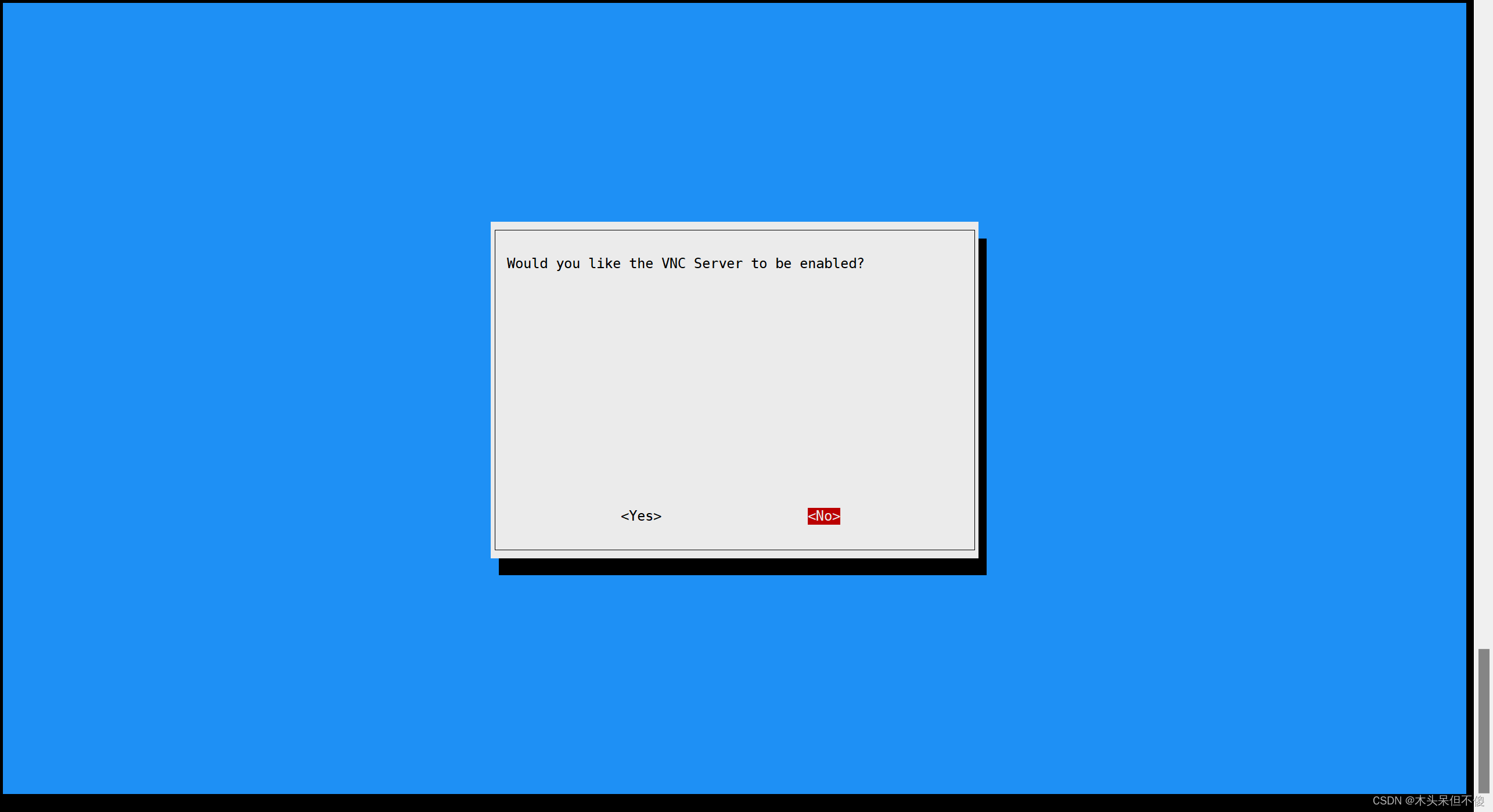
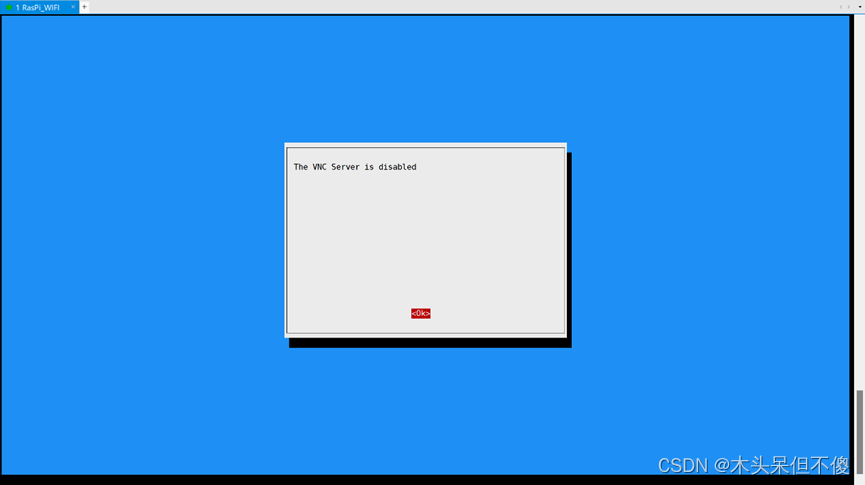
此时就已关闭了原有的 VNC Server。
2、切换 VNC Server的模式为 X11
依次选择操作:Advanced Options --> Wayland --> X11 --> OK --> Finish(主界面) --> Yes
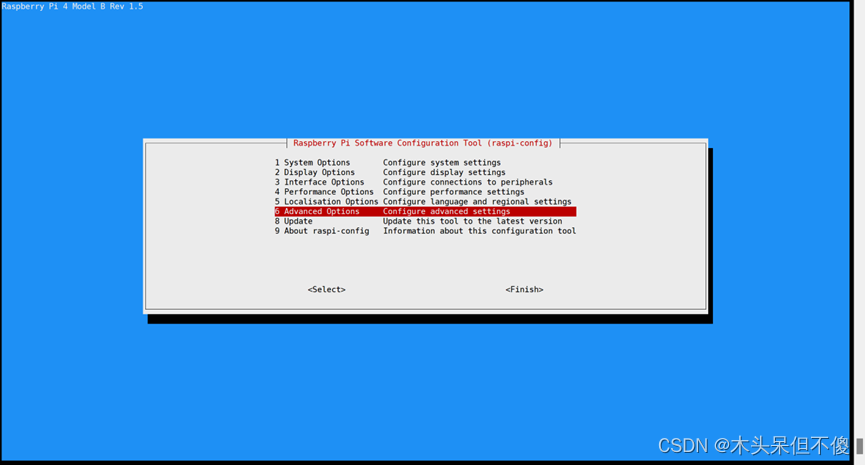




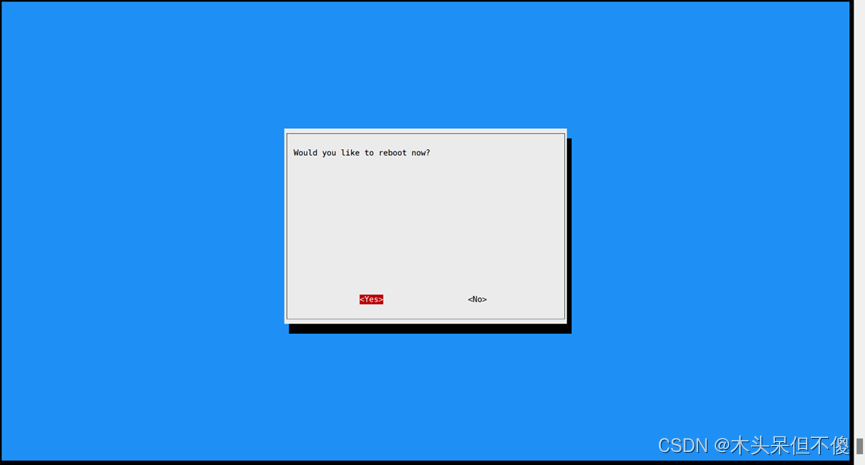
稍等片刻,树莓派将重新启动
二、开启 X11 VncServer
再次在终端中输入 sudo raspi-config 进入到配置界面
在配置界面通过 依次选择操作:Interface Options --> VNC --> Yes
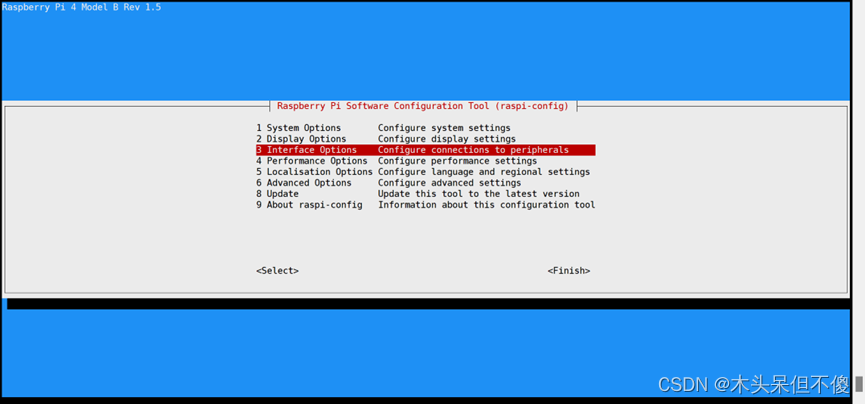


如果已将VNC Server切换到了X11,命令窗口会显示 启动的为 X11 VncServer

三、修改树莓派VNC Server的连接模式
1、切换到 root 账号
su root输入root账号的密码,切换到root账号 
2、修改VNC Server X11的配置
修改vncserver-x11的 配置文件 /root/.vnc/config.d/vncserver-x11
nano /root/.vnc/config.d/vncserver-x11此时可以依据 你手上的 Vnc 客户端的 连接模式 来修改。通常我们会修改 Authentication 和 Encryption 参数,下面仅列举几个常见的参数使用。
Authentication: SystemAuth | VncAuth | Certificate | None 用于鉴权
SystemAuth: 采用系统用户来进行鉴权
VncAuth: 采用Vnc标准的输入密码方式来鉴权,该参数需要设置 密码
Certificate: 采用证书的方式来鉴权,该参数需要设置证书
None: 不做鉴权,可以直接连接
Encryption: AlwaysOn | PreferOn | PreferOff | AlwaysOff 用于连接时加密传输
AlwaysOn: 总是开启通道加密
PreferOn: 优先开启通道加密
PreferOff: 优先关闭通道加密
AlwaysOff: 总是关闭通道加密
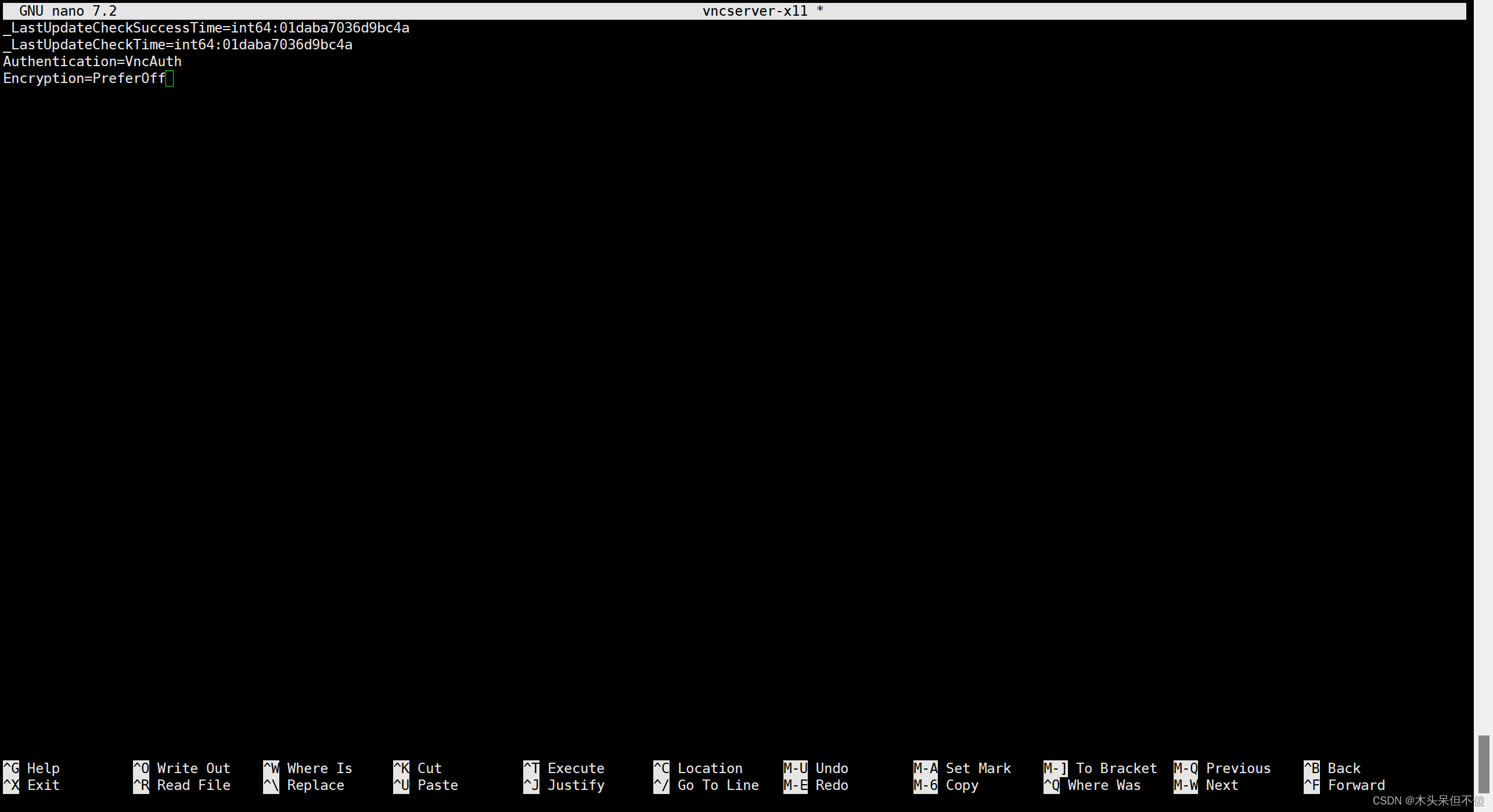
Authentication=VncAuth
Encryption=PreferOff
一般情况下,我们可以采用 VncAuth 和 PreferOff 的方式来应对大多数VNC客户端,如客户端仍然提示 No security types supported ,可以尝试 采用 None 和 AlwaysOff 试一试。
3、设置VNC密码
在这里我们设置了VncAuth模式,则需要使用 vncpasswd -service 设置密码
vncpasswd -service
4、重启VNC服务
密码设置成功后,使用命令 systemctl restart vncserver-x11-serviced.service 重启 vnc server
systemctl restart vncserver-x11-serviced.service此时就完成了 vncserver 的连接模式配置






)









)

)
